Las redes WiFi se han convertido en una parte esencial de nuestra vida, y usted se conectará a ellas en algún momento del día. La mayoría de nosotros estamos familiarizados con el proceso de conexión a una red WiFi. Sin embargo, muchos de nosotros desconocemos el término técnico de estas redes, como SSID
Se encontrará con un término técnico llamado «SSID» al conectarse a cualquier red WiFi. Son las siglas de Service Set Identifier, un código especial que se asigna a una red WiFi. El código distingue básicamente una red de otras redes vecinas.
El nombre de la red se difunde esencialmente para que los dispositivos puedan reconocerla y conectarse a ella. Su router también tiene su propio SSID exclusivo impreso en su lateral o en la parte inferior.
El SSID puede tener hasta 32 caracteres y se utiliza para identificar su red Wi-Fi. En este artículo, hablaremos de algunas formas comunes de identificar el SSID en diferentes dispositivos.
SSID identificados con diferentes nombres

Las palabras más utilizadas y comprensibles «nombre de la red Wi-Fi» y nombre del router se utilizan para referirse al SSID. Al intentar conectarse a una red, los usuarios suelen ver una lista de redes accesibles en sus dispositivos. Esto se hace para que los consumidores puedan comprender y utilizar más fácilmente la interfaz.
Aunque el SSID puede ser modificado por los usuarios, tiene que ser único para la red Wi-Fi. Esto implica que no debe haber otra red cercana con el mismo nombre, ya que hacerlo podría confundir a los usuarios y tal vez crear problemas de conexión.
Cuando se buscan redes Wi-Fi disponibles en un dispositivo, el SSID es el nombre que aparece en la lista de redes disponibles. Si el usuario selecciona un SSID, el dispositivo intentará conectarse a la red Wi-Fi asociada. Con la contraseña y los ajustes de red adecuados, el usuario podrá conectarse a esa red seleccionando el SSID.
Cómo conocer el SSID utilizando el router
Si desea unirse a una red WiFi, debe conocer el SSID para identificarse y conectarse a la red. Personalizando el SSID, los usuarios también pueden hacer que su red sea fácilmente reconocible para los usuarios. He aquí las formas de conocer su SSID utilizando el router wifi.

Desde el router
Los usuarios pueden consultar el propio router para localizar el SSID de la red wifi a la que intentan conectarse. Es una práctica habitual imprimir el SSID en una etiqueta que se coloca en la parte delantera, trasera o lateral del router.
Además, esta etiqueta puede contener información vital como la dirección MAC del router y las credenciales de inicio de sesión por defecto. Sin embargo, el SSID impreso en la etiqueta puede no funcionar si alguien ha cambiado su valor por defecto.
A través de la configuración del router
Los usuarios también pueden acceder a la interfaz de configuración del router para obtener el SSID si no está disponible en el router. Pero para acceder a la interfaz del router y configurarlo, el usuario debe poner la dirección IP del router en el navegador.
La dirección IP suele estar disponible en la etiqueta donde está impreso el SSID o en el manual que acompaña al router. Los usuarios pueden ver el SSID tras entrar en la interfaz de configuración y navegar por la zona de ajustes. También pueden realizar cambios en el SSID actual y establecer el que prefieran.
A veces, el SSID está oculto o no es difundido por el router por motivos de seguridad. En este escenario, los dispositivos no autorizados no podrán conectarse a la red. Pero los usuarios que dispongan de la IP y la contraseña del router podrán introducir manualmente el SSID.
Por qué es importante personalizar su SSID
Es muy recomendable cambiar el SSID predeterminado de un router por un nombre único. Veamos las razones.
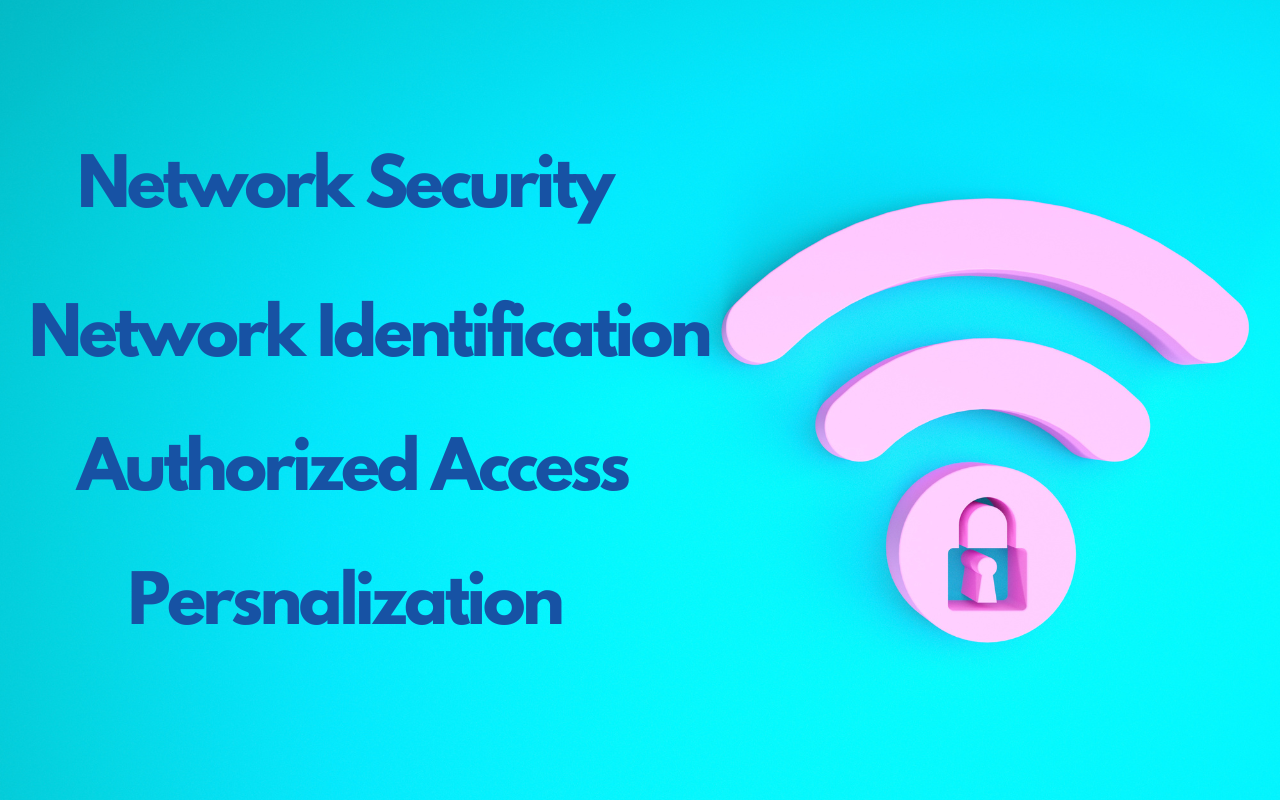
Mejora la seguridad de la red
Los piratas informáticos pueden determinar fácilmente el tipo de su router y su fabricante si mantiene el SSID predeterminado. Pueden utilizar y explotar esta información y aprovecharse de fallos conocidos en el firmware o la configuración del router. Por lo tanto, cambiar el SSID por un nombre único hará más difícil que los hackers identifiquen el tipo de su router.
Bloqueo del acceso no autorizado
Mantener el SSID por defecto puede facilitar el acceso no autorizado a la red. La mayoría de los routers del mercado vienen con credenciales de acceso predeterminadas que se utilizan habitualmente. Así, los usuarios no autorizados pueden acceder fácilmente a la interfaz de configuración del router y modificar los ajustes.
Modificar el SSID por un nombre distinto puede incitar a los usuarios a actualizar las credenciales de inicio de sesión predeterminadas por una opción más sólida y segura.
Simplificar la identificación de la red
Optar por un SSID distinto puede ayudarle a reconocer rápidamente la red a la que desea conectarse. Además, le ayuda a distinguir su red de otras redes disponibles en las proximidades.
Esto puede ser especialmente útil en zonas donde el tráfico Wi-Fi es abundante, como edificios de oficinas o apartamentos. Además, utilizar un SSID distinto puede ayudar a los usuarios a evitar cualquier confusión. Además, les garantiza que se están conectando correctamente a su red personal.
Personalizar la red
Personalizar el SSID es una forma excelente de mostrar su creatividad y añadir un toque personal. Los usuarios tienen la opción de seleccionar un nombre que muestre su personalidad única o sus intereses. Además, pueden utilizarlo como medio para transmitir un mensaje a las personas de su entorno.
Cuando se trata de conectarse a una red WiFi, los distintos dispositivos tienen métodos ligeramente diferentes para encontrar el SSID. Pero tener este conocimiento puede ayudar a solucionar cualquier posible problema de conectividad mientras se conecta a una red.
Cómo encontrar el SSID en diferentes dispositivos
A continuación, le mostraremos cómo puede encontrar el SSID en diferentes dispositivos.
#1. PC con Windows
En Windows PC, el icono WiFi se reconoce normalmente por ondas verdes, pero el color del icono puede variar. También puede verificar manualmente si su adaptador wifi está activado o no. En primer lugar, debe pulsar los botones R de Windows para abrir la ventana Ejecutar y, a continuación, escriba ncpa.cpl para comprobar si su adaptador de red funciona.
Siguiendo estos sencillos pasos, podrá encontrar fácilmente el SSID de su red inalámbrica en un PC con Windows.
- Para acceder a su red inalámbrica, sólo tiene que localizar el icono de red inalámbrica situado en la esquina inferior derecha de la pantalla. El visual parece consistir en una secuencia de barras que van aumentando de tamaño progresivamente.
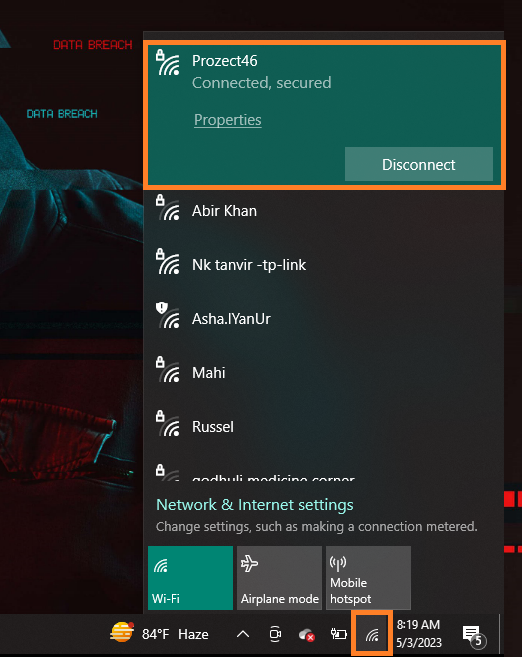
- Una vez que encienda el Wi-Fi de su dispositivo, aparecerá una lista de las redes Wi-Fi disponibles en la zona. La entrada más alta de la lista debería mostrar el SSID de su red actual.
- Otra forma de ver el SSID al que está conectado es hacer clic con el botón derecho en el icono de WiFi y seleccionar «Abrir red e Internet». Ahora podrá ver el SSID al que está conectado.
#2. PC con macOS
En un macOS, normalmente encontrará el icono WiFi en la esquina superior derecha de la pantalla. Está representado por un conjunto de arcos concéntricos en blanco y negro. Descubrir el SSID de una red inalámbrica en macOS es un proceso sencillo. Implica los siguientes pasos:
- Para conectarse a una red Wi-Fi, localice el icono Wi-Fi situado en la esquina superior derecha de la pantalla y haga clic en él.
- Al hacer clic en el icono Wi-Fi, se presentará al usuario un menú desplegable. El menú mostrará todas las redes Wi-Fi disponibles en ese momento.
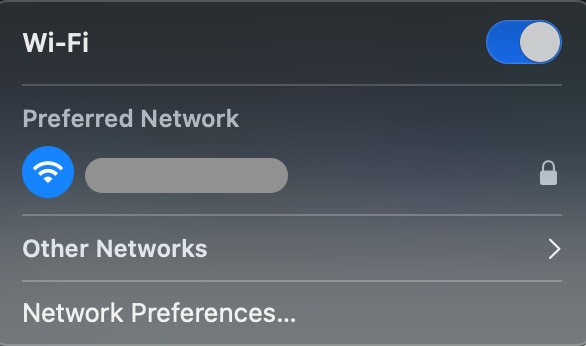
- Puede identificar la red a la que está conectado actualmente localizando la marca de verificación junto a su nombre. Este es el nombre de su red inalámbrica.
- También puede hacer clic en el logotipo de Apple situado en la esquina superior izquierda de su pantalla y hacer clic en Preferencias del Sistema > Red.
- A continuación, en la columna de la izquierda, seleccione «Wi-Fi».
- Debajo del «Nombre de la red», podrá ver el SSID de la red a la que está conectado.
#3. Teléfono Android
El icono de WiFi en los dispositivos Android puede mostrar ligeras variaciones de aspecto según el dispositivo y la versión de Android. Sin embargo, suele consistir en una serie de barras curvas que se asemejan a las ondas de radio.
Normalmente, el icono se encuentra en la esquina superior derecha de la pantalla una vez que el dispositivo está conectado a una red WiFi.
Siguiendo estos sencillos pasos, podrá ver su SSID en la mayoría de los dispositivos Android:
- En primer lugar, acceda a su dispositivo Android desbloqueándolo y navegando hasta la pantalla de inicio.
- Para acceder a los ajustes, localice el icono que suele parecerse a un engranaje o una rueda dentada y púlselo.
- Navegue hasta el menú de ajustes y seleccione la opción «WiFi» desplazándose hacia abajo.
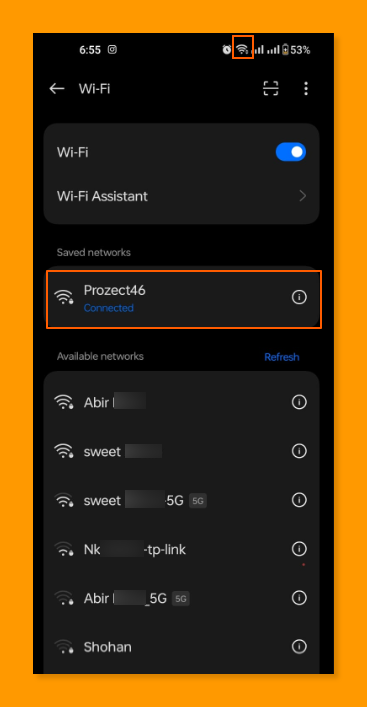
- Para acceder a las redes Wi-Fi disponibles, simplemente pulse la opción «Wi-Fi».
- Localice su red Wi-Fi en la lista de redes accesibles y selecciónela pulsando sobre ella. Ahora podrá ver aquí su SSID o el nombre de su red.
#4. iPhone
El símbolo de Wi-Fi en un iPhone está representado por una secuencia de arcos concéntricos o cuartos de círculo. Es similar al icono utilizado en MacOS.
La ubicación del icono se encuentra en la esquina superior derecha de la pantalla, junto a los indicadores de la batería y de la señal del móvil. Para obtener el SSID en su dispositivo iPhone, siga los siguientes pasos:
- Acceda a su iPhone desbloqueándolo y yendo a la pantalla de inicio.
- Seleccione el icono de Ajustes, que suele aparecer en color gris y presenta engranajes en su interior.
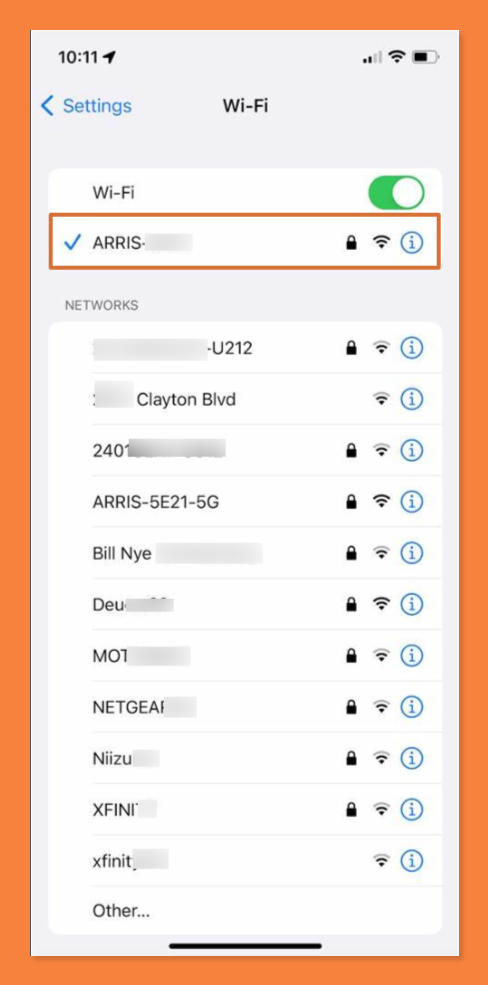
- Al acceder a los ajustes de Wi-Fi, aparecerá para su comodidad una recopilación de las redes Wi-Fi que se encuentran actualmente dentro de su alcance.
- Ahora puede identificar el nombre de la red o SSID a la que está conectado buscando una marca de verificación junto a su nombre.
- Si desea obtener detalles adicionales sobre la red, haga clic en el icono «i» situado a la derecha del nombre de la red.
Conclusión
Ser capaz de encontrar y reconocer su SSID es importante, ya que le permite conectar fácilmente su dispositivo a la red correcta. Además, puede personalizar las preferencias de su red inalámbrica y establecer protecciones contra posibles riesgos.
Esperamos que este artículo le haya ayudado a averiguar el SSID de su propio dispositivo. Ahora que ya sabe qué es el SSID y cómo encontrar uno, es hora de crear un SSID único y seguro.
También puede explorar algunas de las mejores aplicaciones analizadoras de Wi-Fi para uso personal.

